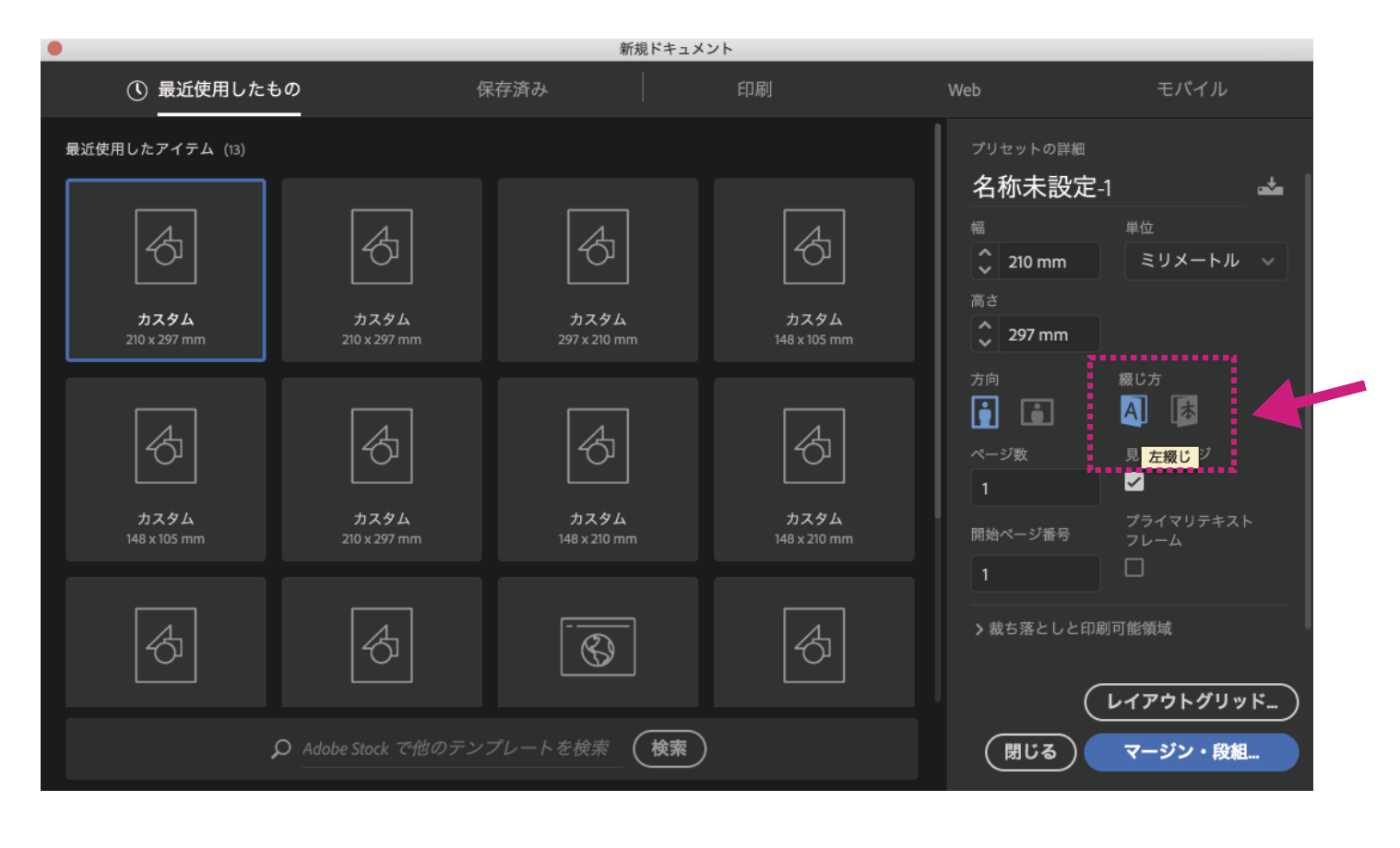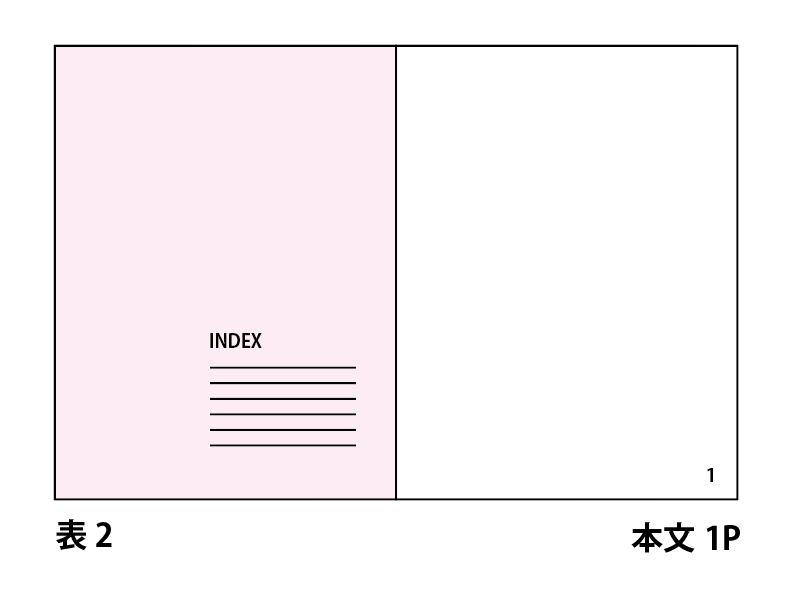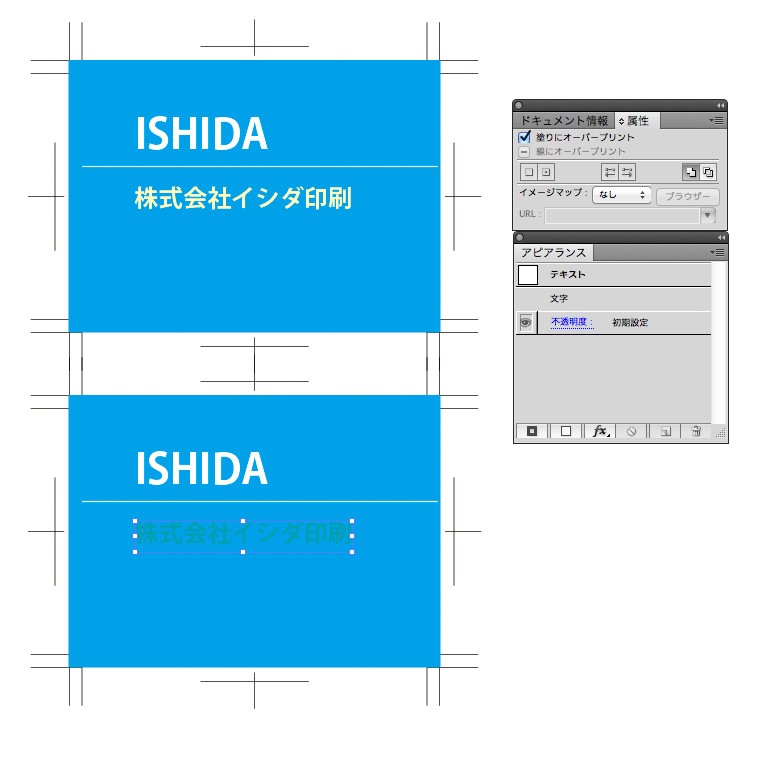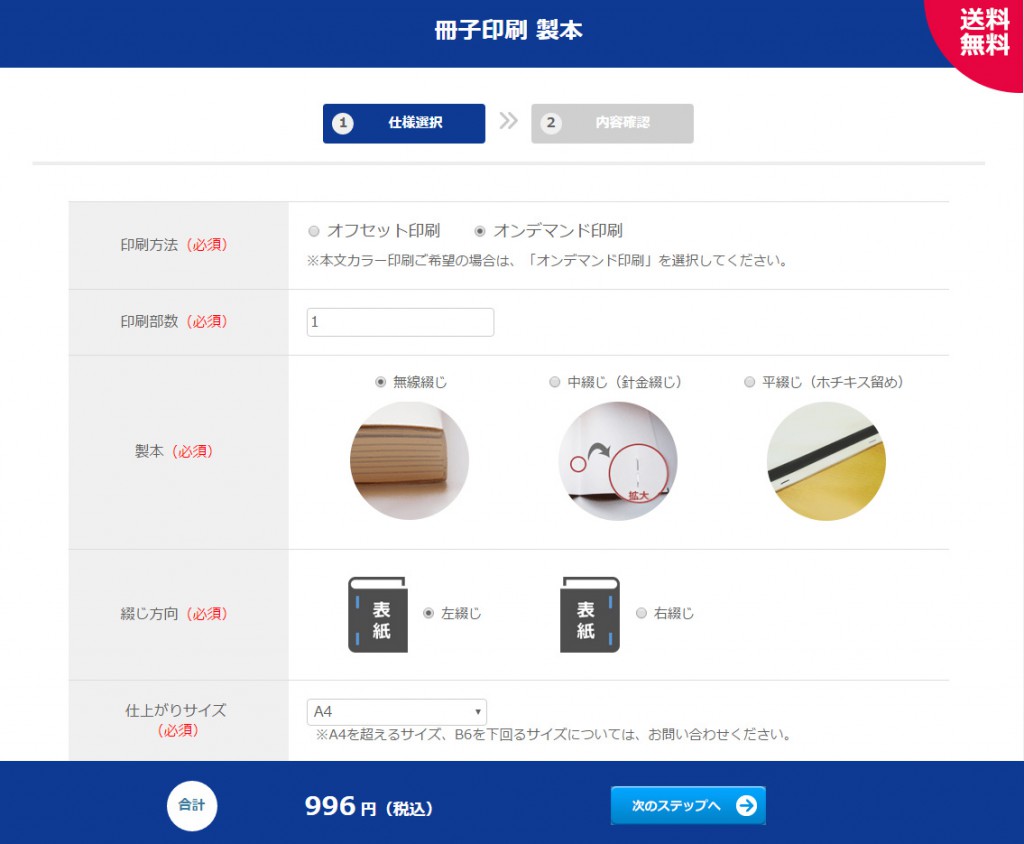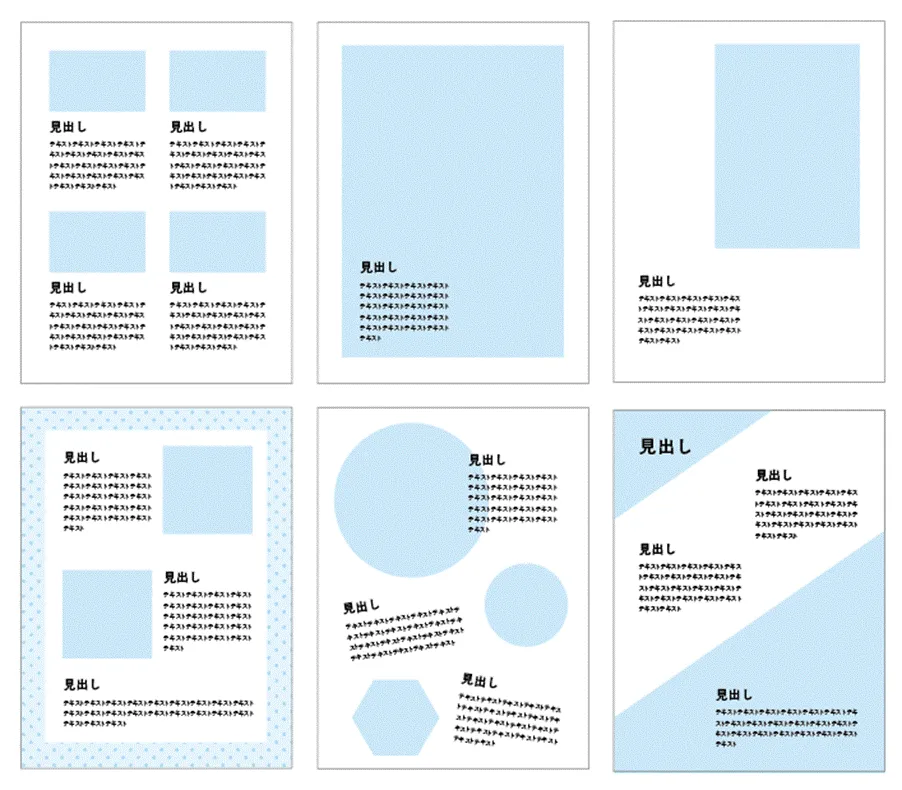冊子印刷の入稿データ4つの基本とページ設定(Illustrator、InDesign)
卒業アルバム以外の無線綴じなどは引き続き承っております。
冊子印刷の入稿データ作成は、チラシや名刺など1枚もの(ペラ)の印刷物と基本的に同じです。プラスして、ページに関する設定が必要になります。
目次
入稿データ 4つの基本設定
入稿データには印刷会社ごとに指定や設定が設けられています。
そのうち、共通している重要なポイントを4つ紹介します。
冊子印刷の注文前、入稿前に印刷会社の指定やルールを確認して、不備のない完全データ(編集・加工の必要がなく印刷できる状態のデータ)で入稿しましょう。
イシダ印刷の入稿原稿について
カラーモードはCMYK!
カラー印刷は必ずカラーモードをCMYKに設定します。モノクロ印刷はKのみ、あるいはグレースケールや2階調で設定します。
デジタルカメラやスマートフォンで撮影した画像、ウェブサイトからダウンロードした画像やロゴなど、デジタルメディアを介した画像はRGBモードになっていることがほとんどです。印刷はCMYKです。そのまま入稿データに使うと、CMYKで印刷されて沈んだような色味に変わってしまう可能性があります。
印刷すると色が暗くなる原因はRGBとCMYKの違い。失敗しない方法は?
仕上がりサイズで作成する!
ページサイズはA4やB5など、印刷する仕上がりサイズで設定して作成します。
注文したサイズと入稿データのサイズが違う場合は、修正して再入稿になります。数十ページのうち、1ページだけサイズが違っていても再入稿になってしまうので、全ページ仕上がりサイズに設定して入稿しましょう。
塗り足しは3mm!
ページの端まで印刷する断ち切りのデザインは、上下左右3mmの塗り足しが必要です。
仕上がりサイズの3mm外側まで画像や背景、罫線を広げます。
印刷屋が伝えたい「塗り足し」の理由と方法 入稿データに塗り足しを忘れたらどうなる?
解像度は300~350dpi!
写真やイラスト、ロゴ、図表などの画像データはすべて300~350dpiで設定、作成しましょう。
ページ内に配置する画像は、配置する原寸サイズの画像を用意します。
ページの設定
冊子印刷の入稿データは基本的に単ページで作ります。
A4サイズの冊子を作るなら、見開きのA3ではなく、A4のページ設定でレイアウトしていきます。WordやPowerPointなど文書作成ソフトはページを追加して作成します。
作成したデータは、PDF形式に変換・保存して、1ページ目から最終ページまで順番通りに連続した単一のPDFで入稿すれば乱丁、落丁などのミスが起こりません。
InDesignの場合
新規作成の始めに「右開き」「左開き」を選ぶ項目があるので、作りたい冊子と同じ向きを選択します。そうでないと、見開き表示が逆になってしまいます。
InDesignで入稿する方法 PDF保存と書き出しの設定【冊子印刷】
Illustratorの場合
IllustratorやPhotoshopはInDesignのようにページ管理機能がなく、複数ページをデザインするには不向きといえます。1ページずつ作成・保存して、ページ数がわかるファイル名をつける必要があります。(「Page_01、Page_02・・・」など)
Illustratorにページ管理機能はありませんが、同一ファイル内にアートボードを複数作る方法もあります。(CS4から)
※複雑なデザイン、データーサイズの大きな画像を多用している、ページ数が多い場合は、aiデータの動作が重くなるので、あまりおすすめできません。
「ドキュメント設定」から「アートボードを編集」をクリックすると、アートボードの大きさや枚数を編集できるモードになります。
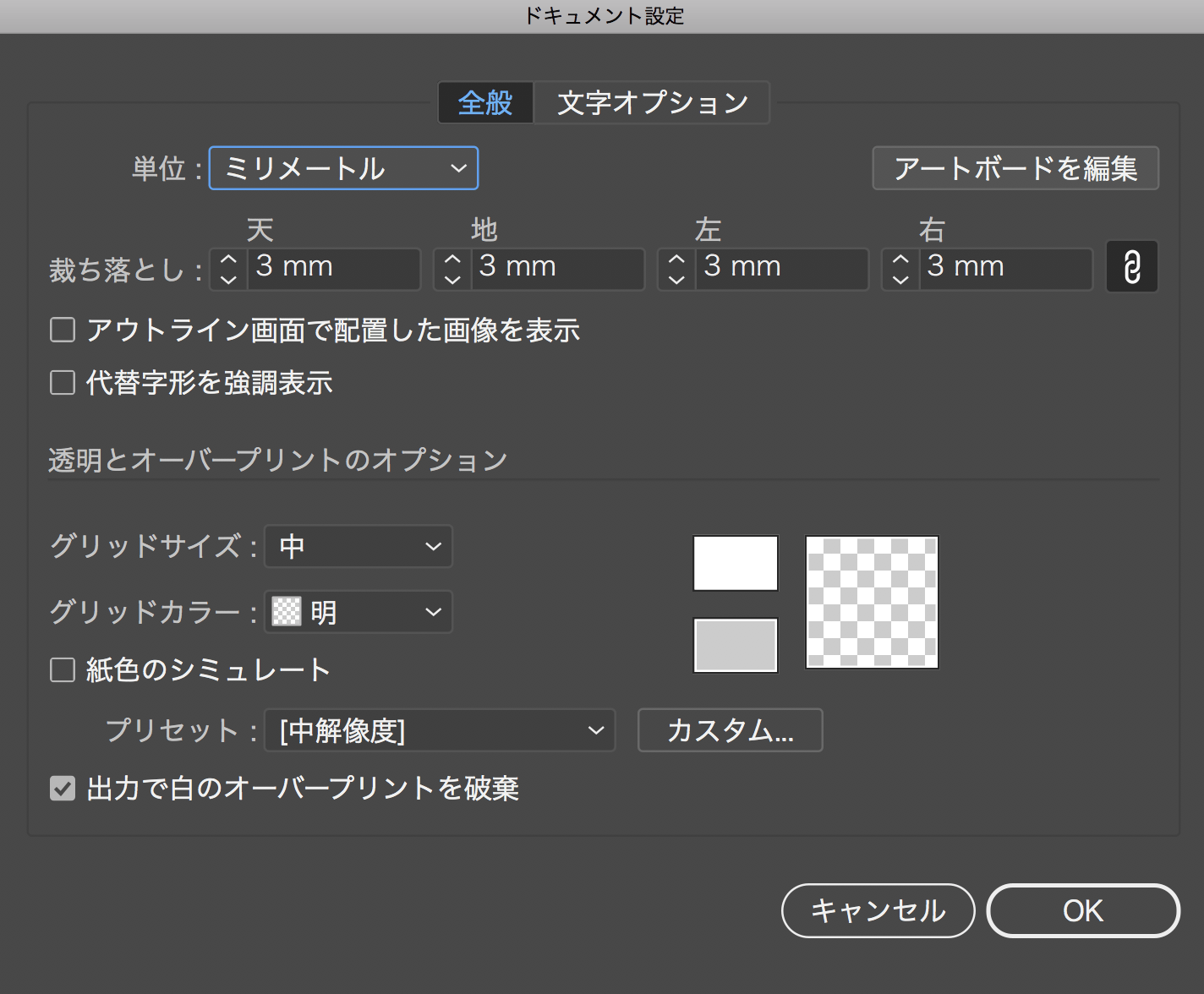
option(Alt)キーを押しながら既存のアードボードをドラッグすれば、同じサイズのアートボードが複製できます。複数のアートボードのあるaiデータをPDF保存すると、アートボードが作られた順番に複数枚数のPDFが作成されるので、冊子印刷のデータ作成に便利です。
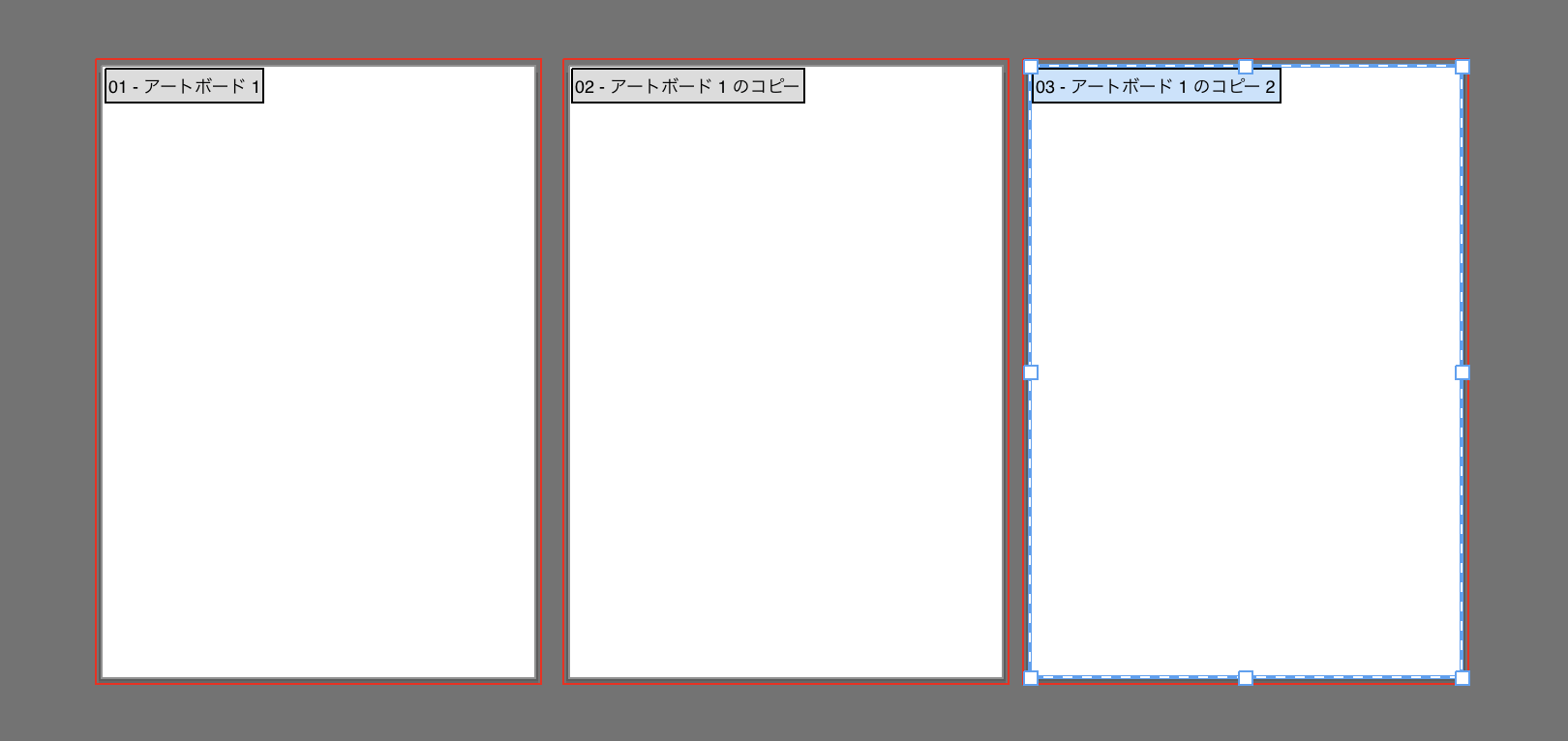
Illustratorの入稿データ「複数アートボード」は間違い!?【冊子印刷】
IllustratorとInDesignの違い、本・冊子はどっちを使えばいい?
PDFに塗り足しを付ける方法(Illustrator,Photoshop,InDesign,Word,PowerPoint)
wordのデータをご自宅で冊子の形に印刷する時の方法
Wordのデータを自宅やオフィスのコピー機で冊子スタイルで印刷する設定は入力した文書を印刷するに詳しく解説しています。
ネット印刷に入稿する前、見開きの状態でレイアウトや文字の見え方を確認したい時に、紙に印刷した状態でチェックすると画面では気付かなかったミスを見つけられることもありおすすめです。
「こんな本にはどんな用紙がいい?」「予算に合った仕様にしたい」など冊子作りのご相談は
電話連絡先:06-6753-9955 / 法人専用窓口:0120-264-233
(平日10:00~18:00)
またはお問合わせフォームからお気軽にお問合わせください。
印刷製本の専門スタッフがお答えしております。
冊子のジャンルから選ぶ
利用シーン、目的に合った冊子印刷の仕様を、価格例と合わせてご提案しています。
お見積り&ご注文でサイズや部数、製本方法などを変更してすぐに印刷価格がチェックできます。
製本方法から選ぶ
製本方法のメリットを活かした仕様、冊子のページ数や部数に合った仕様を格安でご提案しています。
対応サイズや用紙、印刷仕様、オプション加工、納期、価格例をご案内します。